Microsoft vedno poskuša narediti Windows uporabniku prijazen v vseh pogledih. Windows 10 je jasen primer tega. Ima na tone novih funkcij, skupaj s starimi funkcijami s potegom. A tudi iz njega so odstranili kar nekaj funkcij. Če ste kdaj igrali a DVD v operacijskem sistemu Windows 7 ali Windows 8 / 8.1 ste morda v njem opazili Windows Media Center. No, ni vključen v sistem Windows 10. Dandanes vemo, da veliko ljudi uporablja CD-je ali DVD-je, vendar bi vsaj morali imeti možnost. Microsoft je odstranil vgrajeno podporo za DVD-je iz sistemov Windows 8 in Windows 10. V operacijskem sistemu Windows 8 lahko še vedno predvajate video DVD-je. Kaj pa Windows 10? Kako predvajati DVD-je v sistemu Windows 10? V sistemu Windows 10 je še vedno mogoče predvajati DVD-je.
Preberite tudi: Top DVD Burning Softwares
V sistemu Windows 10 lahko še vedno predvajate DVD-je. Naložiti in uporabiti boste morali aplikacijo DVD predvajalnika. Microsoft ima licenčni DVD-predvajalnik, obstajajo pa tudi druge možnosti. Preberite spodnje metode za predvajanje DVD-ja v sistemu Windows 10.
1. rešitev - Uporabite VLC Media Player
Če ste v računalniku Windows 10 nadgradili iz sistema Windows 7 ali Windows 8 / 8.1 z Windows Media Center, boste našli novo aplikacijo Windows DVD Player. Mogoče je tudi ne najdete v računalniku. Brez skrbi. Brezplačno jo lahko prenesete iz trgovine Windows. Torej, v mojem predlogu uporabite predvajalnik VideoLAN VLC. Je popolnoma brezplačen in enostaven za uporabo. Samo tega predvajalnika ne prenašajte iz trgovine Windows, ker ne podpira DVD-jev ali Blu-ray-ja.
Korak 1 – Prenesite predvajalnik VLC aplikacija za namizno različico.
2. korak - Po namestitvi predvajalnika VLC preprosto vstavite DVD v pogon DVD in odprite predvajalnik VLC.
3. korak - Kliknite na Mediji in izberite Odprite disk. S tem se bo predvajal DVD.

Če s to metodo ne morete predvajati DVD-ja, poskusite z naslednjo.
2. rešitev - posodobite gonilnik pogona DVD
Če tudi DVD-predvajalnika ne morete predvajati, potem morda ne morete predvajati gonilnika DVD-pogona. Pri tej metodi bomo posodobili gonilnik pogona DVD. Za to sledite spodnjim korakom.
Korak 1. Z desno miškino tipko kliknite gumb menija Start in izberite Upravitelj naprav.
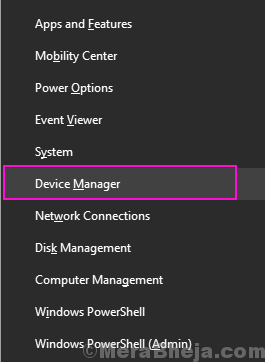
2. korak V oknu upravitelja naprav razširite DVD / CD-ROM pogoni. Tu boste videli ime vašega pogona DVD. Z desno miškino tipko kliknite in izberite Posodobi gonilnik.

3. korak Izberite Samodejno poiščite posodobljeno programsko opremo gonilnikov. S tem boste prenesli in namestili najnovejši gonilnik za vaš pogon DVD.
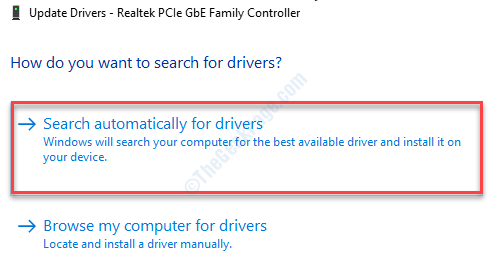
4. korak Ponovni zagon računalnik.
To bi moralo odpraviti težavo.
Rešitev 3 - če vi V upravitelju naprav ni mogoče najti pogona DVD
Če v pogonu DVD / CD-ROM v pogonih DVD / CD-ROM ne najdete imena pogona DVD, sledite tej metodi. S to metodo bomo uredili register. Torej, ne pozabite izvesti a varnostno kopijo registrain nato nadaljujte s to metodo.
Korak 1. Pojdite v Cortana in vnesite Ukazni poziv. Z desno miškino tipko kliknite Ukazni poziv med rezultati in izberite Zaženi kot skrbnik.

2. korak V okno ukaznega poziva vnesite naslednji ukaz in pritisnite Enter.
reg.exe dodajte “HKLM \ System \ CurrentControlSet \ Services \ atapi \ Controller0” / f / v EnumDevice1 / t REG_DWORD / d 0x00000001
3. korak Ponovni zagon računalnik.
4. rešitev - Uporaba urejevalnika registra
1. Pritisnite Tipka Windows in tipka R. skupaj s tipkovnice, da se odprejo teči škatla.
2. Zdaj pa piši regedit vanj in kliknite v redu.

3. zdaj, preden nadaljujete naprej, ne pozabite vzeti a rezerva registra.
Zdaj pojdite na naslednje mesto v urejevalniku registra.
HKEY_LOCAL_MACHINE \ SYSTEM \ CurrentControlSet \ Control \ Class \ {4D36E965-E325-11CE-BFC1-08002BE10318}
4. Na desni strani, če lahko najdete UpperFilters ali Spodnji filtri, samo z desno miškino tipko kliknite nanje in jih izbrišite.
Če ne obstajajo, potem vam ni treba storiti ničesar. Samo zaprite urejevalnik registra.
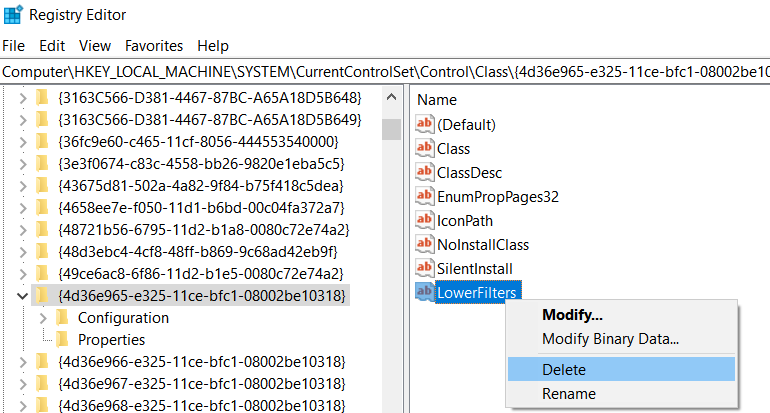
5. Po izbrisu obeh zaprite urejevalnik registra in ponovni zagon PC.
Zdaj lahko svoj pogon DVD najdete v upravitelju naprav. Če je še vedno ne najdete, lahko kupite plačljivo različico Microsofta DVD predvajalnik iz Microsoftove trgovine tukaj.
Kabel, ki povezuje pogon DVD-ROM, ne deluje ali pa je treba DVD-ROM pogon zamenjati. Obrnite se na proizvajalca naprave ali preprosto odnesite računalnik v pooblaščeni servis, da ga popravi.


